Функциональность доступна в продукте Creatio marketing и в CRM-линейке продуктов Creatio.
Чтобы иметь возможность запускать рассылки и отправлять по ним тестовые письма, необходимо настроить интеграцию Creatio с сервисом массовых рассылок. Для этого в разделе [Email] реализована страница настроек email-рассылок, с помощью которой можно внести или откорректировать общие настройки отправки email и получения откликов, список доменов отправителя, а также проконтролировать состояние подключения.
Содержание
•Как настроить интеграцию с облачным сервисом отправки рассылок Creatio Cloud Email Service
•Как настроить список доменов отправителя
•Дополнительные настройки интеграции с сервисом отправки рассылок
•Как разрешить мониторинг email-рассылок в приложениях Creatio on-site
Как настроить интеграцию с облачным сервисом отправки рассылок Creatio Cloud Email Service
Чтобы настроить интеграцию с облачным сервисом отправки рассылок:
1.Перейдите в раздел [Email]. В меню действий раздела выберите [Настройки email-рассылок] (Рис. 1).
Рис. 1 — Переход к настройкам email-рассылок
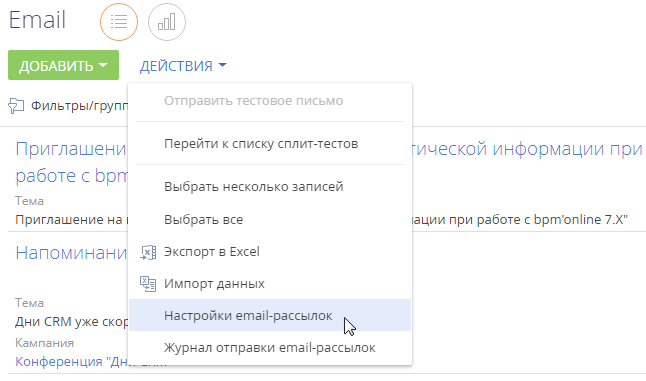
2.Заполните поля вкладки [Общие настройки].
•В поле [API-ключ] укажите персональный ключ доступа к сервису массовых рассылок.
•В поле [URL подключения к облачным сервисам Creatio] укажите адрес облачного сервиса рассылок в формате https://url_adress.com.
•В поле [Auth ключ] укажите ключ аутентификации для получения откликов.
Для получения API-ключа и Auth-ключа, а также URL подключения к облачным сервисам рассылок после установки лицензий продукта обратитесь в службу технической поддержки.
•Поле [Email-провайдер] будет автоматически заполнено названием вашего провайдера cервиса email-рассылок сразу после корректного заполнения полей [API-ключ] и [URL подключения к облачным сервисам Creatio].
Важно
Чтобы сменить провайдера cервиса email-рассылок, обратитесь в службу технической поддержки.
3.В поле [Домен для получения откликов] укажите адрес домена вашего приложения Creatio в формате http://www.yourdomain.com.
важно
POST-запросы должны отправляться и приниматься по порту 443. Чтобы проверить соединение, после завершения настроек откройте в браузере следующую страницу:
https://url_adress.com/metadata — проверка связи по порту 443,
где url_adress.com — полученный URL подключения к облачным сервисам Creatio.
Если страница открывается, то настройка выполнена успешно. Если страница не открывается, то необходимо проверить, корректно ли открыт порт.
Как настроить список доменов отправителя
Для отображения в рассылках корректного имени отправителя, а также чтобы избежать несанкционированных рассылок от вашего имени, необходимо:
•перечислить на странице настроек email-рассылок список ваших доменов;
•верифицировать каждый домен с помощью специальных текстовых SPF-, DKIM- и DMARK-записей;
•сохранить изменения.
Для этого:
1.Добавьте список ваших доменов по кнопке  детали на вкладке [Домены отправителя].
детали на вкладке [Домены отправителя].
На заметку
В списке отображаются все добавленные домены, включая те, которые уже не используются. Удалить домен из списка невозможно.
2.Выберите из списка домен, который необходимо верифицировать. В правой части экрана отобразится инструкция по настройке DKIM/SPF, актуальная для выбранного домена. В инструкции будут сформированы значения DKIM- и SPF-записей.
На заметку
Инструкции по настройке DKIM/SPF отличаются для разных доменов. Для того чтобы отобразилась корректная инструкция, выберите нужный домен из списка добавленных.
3.Выполните настройки верификации домена. Процесс настройки верификации детально описан в отдельной статье. Подробнее >>>
В результате в поле [Состояние подключения] страницы настроек email-рассылок отобразится индикатор успешного подключения  и комментарий “Подключение активно”.
и комментарий “Подключение активно”.
Дополнительные настройки интеграции с сервисом отправки рассылок
Для корректной работы функциональности рассылок настройте один из вариантов доступа к Creatio для сервиса рассылок (Creatio Cloud Email Service).
1.В межсетевом экране продуктового сервера настройте доступ для приема POST-запросов из Internet к домену, на котором развернуто ваше приложение: http://www.yourdomain.com.
2.В межсетевом экране продуктового сервера настройте доступ для приема POST-запросов из Internet к конкретному веб-сервису. Если ваше приложение развернуто по адресу http://www.yourdomain.com, то из Сети должен быть доступен сервис http://www.yourdomain.com/0/ServiceModel/CESWebHooksService.svc/HandleWebHooks.
На заметку
В Creatio нет необходимости настраивать обработку запросов отписки от рассылок и проверять возможность получения сервером приложений Creatio GET-запросов. Обработка запросов на отписку от рассылок осуществляется автоматически.
Важно
Если доступ к приложению осуществляется с использованием защищенного соединения HTTPS, то необходимо, чтобы на сервере приложений был установлен действующий сертификат. В случае изменения протокола передачи данных или адреса приложения, соответствующие изменения можно внести на странице настройки email-рассылок.
Не рекомендуется использовать “белые списки” IP-адресов для ограничения доступа к открытым портам, поскольку служба рассылок Creatio Cloud Email Service может присылать аналитическую информацию об отклике с различных IP-адресов и использовать прокси. Если в таком “белом списке” будет отсутствовать IP-адрес, с которого отправляется аналитическая информация, то эта информация будет утеряна.
Также при использовании “черных списков” рекомендуется проверить, что полученные IP-адреса не запрещены (не находятся в данном списке).
Как разрешить мониторинг email-рассылок в приложениях Creatio on-site
Чтобы оперативно восстановить отправку рассылок в случае сбоев, например, задержек или ошибок отправки, рекомендуем настроить возможность мониторинга состояния email-рассылок для сотрудников службы поддержки. Показатели, которые будет анализировать служба поддержки, содержат только агрегированные данные по конкретной рассылке и не содержат таких данных, как персональные email-сообщения, шаблоны рассылок и т. д.
На заметку
Настройка различается для приложений, развернутых on-site и cloud. Настройка для приложений cloud описана в отдельной статье “Как разрешить мониторинг состояния рассылок службе поддержки”.
Для настройки:
1.Перейдите в дизайнер системы по кнопке  в правом верхнем углу приложения и откройте раздел [Системные настройки].
в правом верхнем углу приложения и откройте раздел [Системные настройки].
2.Откройте системную настройку [Включить возможность мониторинга показателей состояния email-рассылок] и на ее странице установите признак [Значение по умолчанию]. Сохраните изменения на странице системной настройки.
3.В межсетевом экране продуктового сервера настройте доступ из Internet к web-сервису
/0/ServiceModel/CESTroubleshootingService.svc/emailstate.
Например, если ваше приложение развернуто по адресу http://www.yourdomain.com, то из сети должен быть доступен web-сервис:
http://www.yourdomain.com/0/ServiceModel/CESTroubleshootingService.svc/emailstate.
В результате выполненных настроек сотрудники службы поддержки смогут оперативно определять и устранять возможные сбои и восстановить работу ваших рассылок.
Смотрите также
•Страница настройки email-рассылок
•Как настроить отправку рассылок от имени вашего почтового домена






